PPT图表动画怎么制作?数据动起来技巧
时间:2025-09-15 21:33:29 176浏览 收藏
想让你的PPT图表更生动有趣,数据展示更具吸引力吗?还在苦恼PPT图表动画怎么制作?本文为你揭秘PPT图表动画制作技巧,让你的数据“动”起来!告别枯燥的数据堆砌,通过“动画”选项卡,利用“擦除”、“出现”等效果,结合“按系列”、“按类别”等设置,实现数据逐项动态展示。更进一步,掌握“平滑”切换功能,轻松展现图表形态的自然演变。如果你追求极致的自定义效果,还可以将图表拆解为形状,运用“伸展”、“缩放”等动画,模拟真实数据增长过程,配合数值标签,让数据跃然纸上。还在等什么?快来学习这些PPT图表动画技巧,打造更具表现力的演示文稿吧!
可通过三种方法为图表添加动态效果:一、使用“动画”选项卡中的“擦除”或“出现”效果,结合“按系列”“按类别”或“逐点”设置,实现数据元素逐项显示;二、利用“平滑”切换功能,在两张图表位置大小一致的幻灯片间创建自然过渡,展现数据状态演变;三、将图表拆解为形状,自定义“伸展”或“缩放”动画并设置延迟与顺序,配合数值标签同步出现,模拟真实数据增长过程。
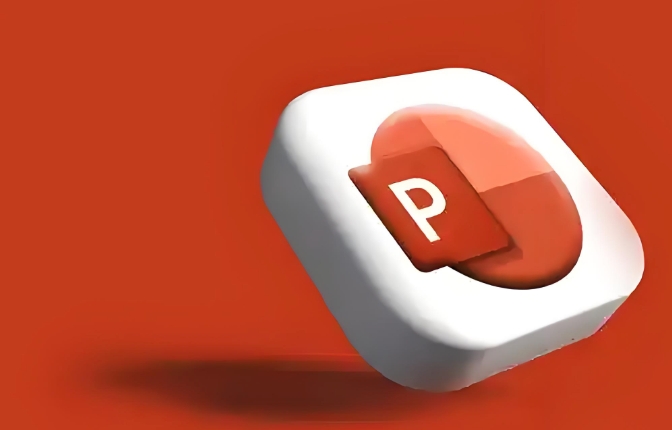
如果您希望在演示文稿中增强图表的表现力,使数据变化过程更加直观,可以通过为图表添加动态动画效果来实现。这种动态展示方式能让观众更清晰地理解数据趋势和构成变化。
本文运行环境:Dell XPS 13,Windows 11
一、使用“图表动画”功能逐项显示数据
PowerPoint内置的图表动画功能可以控制图表中各个元素的出现顺序,例如逐个显示柱状图的柱子或饼图的扇区,从而模拟数据“动起来”的效果。
1、选中幻灯片中的图表,点击顶部菜单栏的“动画”选项卡。
2、在动画库中选择一种进入效果,如“擦除”或“出现”。
3、点击“效果选项”按钮,在下拉菜单中选择“按系列”、“按类别”或“逐点”,以决定数据呈现的粒度。
4、通过“动画窗格”调整每个数据元素的播放顺序和时间间隔,实现流畅的动态展示。
二、结合平滑切换(Morph)实现图表形态变化
利用PowerPoint的“平滑”切换效果,可以在两个包含相似图表但数据不同的幻灯片之间创建平滑的过渡动画,使图表从一种状态自然演变到另一种状态。
1、在第一张幻灯片中插入一个初始状态的图表,例如显示第一季度的数据。
2、复制该幻灯片,并在副本中修改图表数据为第二季度的结果。
3、确保两张幻灯片中的图表位置和大小完全一致。
4、在第二张幻灯片的“切换”选项卡中选择“平滑”效果。
5、播放幻灯片时,图表将自动从第一组数据动态过渡到第二组数据,实现类似“数据流动”的视觉效果。
三、通过形状动画模拟数据增长过程
当需要自定义更复杂的动态效果时,可将图表拆解为基本形状,并对这些形状应用动画,从而精确控制每一部分的运动轨迹和出现时机。
1、在幻灯片中绘制矩形或其他形状代表柱状图的单个柱子。
2、为每个形状添加“伸展”或“缩放”类动画,方向设置为从底部向上增长。
3、调整每个动画的开始方式为“上一动画之后”,并设定适当的延迟时间。
4、配合文本框或数字标签的“出现”动画,同步显示对应数值,增强数据变化的真实感和节奏感。
今天关于《PPT图表动画怎么制作?数据动起来技巧》的内容就介绍到这里了,是不是学起来一目了然!想要了解更多关于的内容请关注golang学习网公众号!
-
501 收藏
-
501 收藏
-
501 收藏
-
501 收藏
-
501 收藏
-
114 收藏
-
182 收藏
-
404 收藏
-
313 收藏
-
348 收藏
-
273 收藏
-
314 收藏
-
345 收藏
-
285 收藏
-
270 收藏
-
410 收藏
-
102 收藏
-

- 前端进阶之JavaScript设计模式
- 设计模式是开发人员在软件开发过程中面临一般问题时的解决方案,代表了最佳的实践。本课程的主打内容包括JS常见设计模式以及具体应用场景,打造一站式知识长龙服务,适合有JS基础的同学学习。
- 立即学习 543次学习
-

- GO语言核心编程课程
- 本课程采用真实案例,全面具体可落地,从理论到实践,一步一步将GO核心编程技术、编程思想、底层实现融会贯通,使学习者贴近时代脉搏,做IT互联网时代的弄潮儿。
- 立即学习 516次学习
-

- 简单聊聊mysql8与网络通信
- 如有问题加微信:Le-studyg;在课程中,我们将首先介绍MySQL8的新特性,包括性能优化、安全增强、新数据类型等,帮助学生快速熟悉MySQL8的最新功能。接着,我们将深入解析MySQL的网络通信机制,包括协议、连接管理、数据传输等,让
- 立即学习 500次学习
-

- JavaScript正则表达式基础与实战
- 在任何一门编程语言中,正则表达式,都是一项重要的知识,它提供了高效的字符串匹配与捕获机制,可以极大的简化程序设计。
- 立即学习 487次学习
-

- 从零制作响应式网站—Grid布局
- 本系列教程将展示从零制作一个假想的网络科技公司官网,分为导航,轮播,关于我们,成功案例,服务流程,团队介绍,数据部分,公司动态,底部信息等内容区块。网站整体采用CSSGrid布局,支持响应式,有流畅过渡和展现动画。
- 立即学习 485次学习
